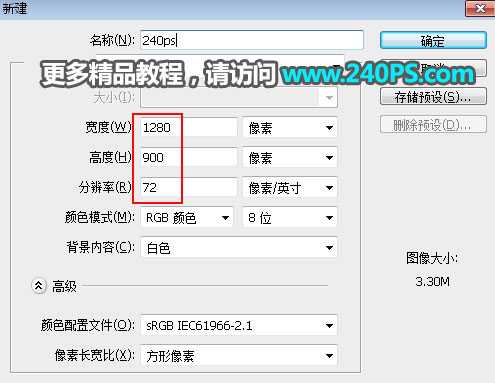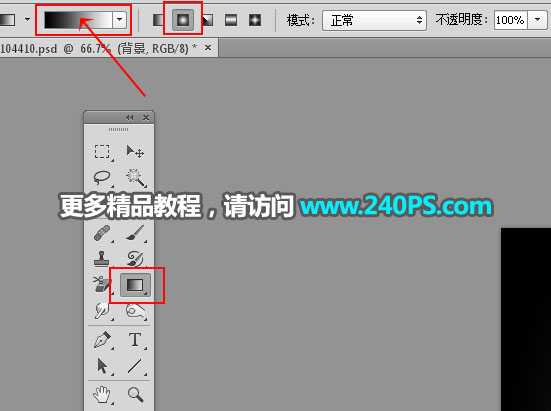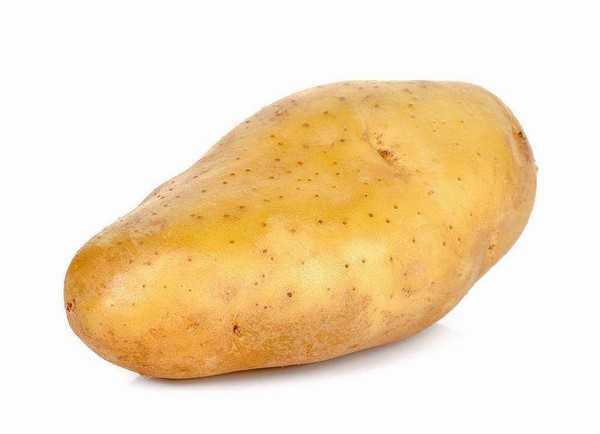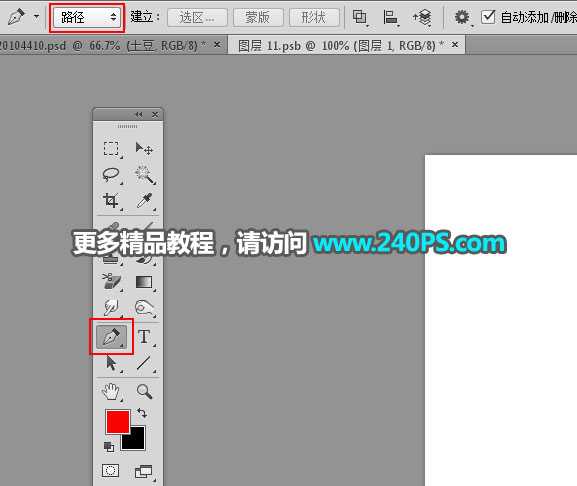在之前的教程中小编有给大家分享过使用PS创意合成鸡蛋从红苹果中流出的效果图,今天的教程将教大家如何使用Photoshop创意合成土豆壳中的鸡蛋,方法不难,只需要找一个土豆素材,并抠出来,然后找一个打开的鸡蛋,截取局部贴到土豆上面,再通过调整,控制好两个素材的大,并保持一致,最后增加一些裂纹细节,得到想要的效果就可以了,好了,话不多说,让我们开始吧!
最终效果:
1、新建画布。打开PS软件,按Ctrl + N 新建,尺寸为1280 * 900 像素,分辨率为72像素/英寸,如下图。
主要过程:
2、在工具箱选择“渐变工具”,在属性栏选择“径向渐变”,然后点击渐变色设置渐变,颜色设置如下图。
3、由画布中心向边角拉出下图所示的径向渐变作为背景。
4、把下面的土豆素材保存到本机,再用PS打开。
5、在工具箱选择“钢笔工具”,在属性栏选择“路径”,如下图。
6、用钢笔沿着土豆的轮廓勾出路径,如下图。
7、按Ctrl + 回车 把路径转为选区,如下图。
上一页12 3 4 下一页 阅读全文